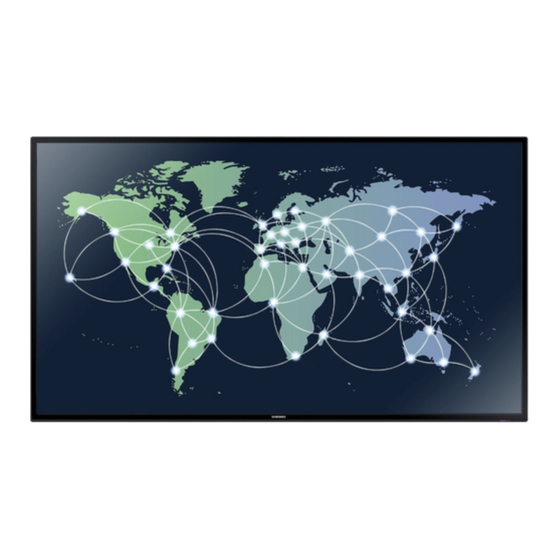
Samsung ED65E Benutzerhandbuch
Vorschau ausblenden
Andere Handbücher für ED65E:
- Schnellinstallationsanleitung (2 Seiten) ,
- Benutzerhandbuch (131 Seiten)
Inhaltsverzeichnis
Werbung
Quicklinks
Benutzerhandbuch
ED65E ED75E
DC32E DC40E DC48E DC55E
Farbe und Aussehen des Geräts sind geräteabhängig, und jederzeitige Änderungen
der technischen Daten des Geräts zum Zweck der Leistungssteigerung sind
vorbehalten.
Das Gerät sollte nicht mehr als 16 Stunden täglich verwendet werden.
Wenn das Gerät länger als 16 Stunden pro Tag verwendet wird, erlischt
möglicherweise die Garantie.
Werbung
Inhaltsverzeichnis
Fehlerbehebung

Inhaltszusammenfassung für Samsung ED65E
- Seite 1 Benutzerhandbuch ED65E ED75E DC32E DC40E DC48E DC55E Farbe und Aussehen des Geräts sind geräteabhängig, und jederzeitige Änderungen der technischen Daten des Geräts zum Zweck der Leistungssteigerung sind vorbehalten. Das Gerät sollte nicht mehr als 16 Stunden täglich verwendet werden. Wenn das Gerät länger als 16 Stunden pro Tag verwendet wird, erlischt...
-
Seite 2: Inhaltsverzeichnis
Inhaltsverzeichnis Vor Inbetriebnahme des Geräts Verwenden von MDC Montieren des Wandhalterungskits Spezifikationen des Wandhalterungskits (VESA) 25 Copyright Installieren und Deinstallieren des Programms Fernbedienung (RS232C) Sicherheitshinweise Kabelanschluss Installieren Symbole Anschluss Deinstallieren Steuercodes Reinigung Verbinden mit MDC Aufbewahrung Verwenden von MDC über RS-232C Strom und Sicherheit (Standard zur seriellen Datenübertragung) Installieren... - Seite 3 Inhaltsverzeichnis Erweiterte Einstellungen Netzwerk System Optimalkontrast Schwarzton Netzwerkstatus Einstell. Hautton Netzwerkeinstellungen Menüsprache Nur RGB-Modus Netzwerktyp Farbraum Multi Control Netzwerkeinstellungen (kabelgebunden) Weißabgleich Konfigurieren der Einstellungen für Multi Control 79 Netzwerkeinstellungen (drahtlos) Bewegungsbel. WPS(PBC) Zeit Bildoptionen Zeit einstellen Wi-Fi-Direkt Farbton Sleep-Timer Farbtemp. AllShare-Einstellungen Autom.
- Seite 4 Wiederher. Primärquelle Primärquelle Unterstützung Sekundärquelle Handbuch zur Fehlerbehebung Software-Update PIN ändern Jetzt aktualisieren Vorbereiten der Kontaktaufnahme mit dem Samsung Kundenservicecenter Allgemein Samsung kontaktieren Testen des Geräts Max. Energiesparen Überprüfen von Auflösung und Frequenz Spielemodus Überprüfen Sie folgenden Punkte. Auto. Einschalten...
- Seite 5 Inhaltsverzeichnis Anhang Inanspruchnahme des kostenpflichtigen Services (Kosten für Kunden) Kein Produktdefekt Ein Schaden am Gerät, der auf einen Kundenfehler zurückzuführen ist Andere Optimale Bildqualität und Vermeidung des Einbrennens von Nachbildern Optimale Bildqualität Vermeidung des Einbrennens von Nachbildern 130 Lizenz Terminologie...
-
Seite 6: Kapitel 01 Vor Inbetriebnahme Des Geräts
© 2015 Samsung Electronics Samsung Electronics hat die Urheberrechte für dieses Handbuch. Die teilweise oder vollständige Verwendung oder Vervielfältigung dieses Handbuchs ohne die Genehmigung von Samsung Electronics ist untersagt. Microsoft, Windows sind eingetragene Marken von Microsoft Corporation. VESA, DPM und DDC sind eingetragene Marken der Video Electronics Standards Association. -
Seite 7: Sicherheitshinweise
Sicherheitshinweise Reinigung ― Seien Sie vorsichtig bei der Reinigung, weil Display und Verkleidung moderner LCD‑Bildschirme anfällig für Kratzer sind. ― Gehen Sie bei der Reinigung wie folgt vor. Vorsicht ― Die folgenden Abbildungen dienen nur als Referenz. Reale Situationen können sich von den in den STROMSCHLAGGEFAHR ‑... -
Seite 8: Aufbewahrung
Aufbewahrung Schließen Sie den Netzstecker an eine geerdete Steckdose an (nur isolierte Geräte vom Typ 1). Bei stark glänzenden Oberflächen wie dieser können bei Verwendung eines UV‑Luftbefeuchters in der • Dies kann zu einem elektrischen Schlag oder Brand führen. Nähe weißliche Flecken auf dem Gerät entstehen. ―... -
Seite 9: Installieren
Legen Sie auf der Oberseite des Geräts keine Kerzen, Insektenschutzmittel oder Zigaretten ab. Stellen Sie das Gerät nicht in der Nähe von Wärmequellen auf. Verwenden Sie nur das von Samsung mit dem Gerät gelieferte Netzkabel. • Andernfalls kann ein Brand entstehen. Verwenden Sie das Netzkabel nicht mit anderen Geräten. - Seite 10 Feuchtigkeit oder an einem Ort, an dem das Gerät ständig für einen Küchentheke auf. längeren Zeitraum in Betrieb sein soll) aufstellen, kann dies seine Leistung SAMSUNG erheblich beeinträchtigen. • Wenden Sie sich unbedingt an das Samsung Kundenservicecenter, bevor Sie das Gerät an einem solchen Ort aufstellen.
-
Seite 11: Betrieb
Wenn das Gerät ein seltsames Geräusch, Brandgeruch oder Rauch von sich Bewegen Sie das Gerät nicht, indem Sie am Netzkabel oder an einem gibt, ziehen Sie sofort das Netzkabel ab und wenden sich an das Samsung anderen Kabel ziehen. Kundenservicecenter. - Seite 12 • Schalten Sie das Produkt aus, und ziehen Sie das Netzkabel ab, wenn • Ihr Sehvermögen könnte sich sonst verschlechtern. Wasser oder andere Fremdstoffe in das Gerät gelangt sind. Wenden Sie sich dann an das Samsung Kundenservicecenter. • Andernfalls kann es zu Betriebsstörungen, einem elektrischen Schlag oder Brand kommen.
- Seite 13 Gönnen Sie Ihren Augen pro 1 Stunde Geräteverwendung eine Pause von 5 Achten Sie darauf, dass Kinder die Batterien nicht in den Mund nehmen, Minuten. nachdem diese aus der Fernbedienung entfernt wurden. Bewahren Sie Batterien an Stellen auf, die für Kinder und Kleinkinder nicht erreichbar sind. •...
-
Seite 14: Kapitel 02 Vorbereitung
(nicht überall verfügbar) werden. - Der RS232C‑Adapter kann zur Verbindung mit einem anderen Monitor über ein D‑SUB‑Kabel (9‑polig) vom Typ RS232C verwendet werden. Batterien D‑SUB‑Kabel Fernbedienung RS232C(IN)‑Adapter (nicht überall verfügbar) (nur Modelle ED65E und ED75E) Halter‑Ring (4 Stück) (nur Modelle ED65E und ED75E) -
Seite 15: Bauteile
Bauteile ― Die Farbe und Form von Teilen können sich von diesen Darstellungen unterscheiden. Unangekündigte Änderungen der technischen Daten des Geräts zum Zweck der Qualitätssteigerung sind vorbehalten. Steuerungstaste Systemsteuerung Tasten Beschreibung Einschalten des Geräts. Wenn Sie die Taste drücken, während das Gerät eingeschaltet ist, wird das Steuerungsmenü... -
Seite 16: Steuerungsmenü
DC32E / DC40E / DC48E / DC55E Bewegen Sie die Steuerungstaste nach oben, um im Steuerungsmenü Extras Extras auszuwählen. ― Es werden nur ED65E, ED75E‑Modelle unterstützt. Schalten Sie das Gerät aus. Ausschalten Ausschalten Bewegen Sie die Steuerungstaste nach unten, um im Steuerungsmenü... -
Seite 17: Rückseite
DVI IN: Anschließen an ein externes Gerät mit Hilfe eines DVI‑ oder HDMI‑DVI‑ Geräts zum Zweck der Qualitätssteigerung sind vorbehalten. Kabels. ― Es werden nur ED65E, ED75E‑Modelle unterstützt. MAGICINFO IN: Verwenden Sie zum Anschließen einer Netzwerkbox (separat erhältlich) das (spezielle) DP‑DVI‑Kabel. -
Seite 18: Rückseite
Anschluss Beschreibung Rückseite AUDIO OUT Anschließen an den Audioausgang eines externen Gerätes ― Die Farbe und Form von Teilen können sich von diesen Darstellungen unterscheiden. Unangekündigte Änderungen der technischen Daten des AV IN / COMPONENT IN Zum Anschluss eines externen Geräts mit dem AV/Component‑Adapter. Geräts zum Zweck der Qualitätssteigerung sind vorbehalten. -
Seite 19: Schloss Für Den Diebstahlschutz
Schloss für den Diebstahlschutz ― Durch das Schloss für den Diebstahlschutz können Sie das Gerät sogar im öffentlichen Bereich sicher verwenden. ― Die Form und Verriegelungsmethode des Schlosses hängen vom jeweiligen Hersteller ab. Informationen zur richtigen Anwendung des Diebstahlschutzes entnehmen Sie bitte der Bedienungsanleitung. -
Seite 20: Fernbedienung
Fernbedienung ― Wenn Sie andere Anzeigen im gleichen Bereich wie die Fernbedienung dieses Geräts verwenden, kann es passieren, dass die anderen Anzeigen versehentlich damit bedient werden. ― Wenn in der Abbildung unten zu einer Taste keine Beschreibung vorhanden ist, wird diese Taste vom Gerät nicht unterstützt. POWER Einschalten des Geräts. - Seite 21 Zeigen Sie Informationen zur aktuellen TOOLS INFO Schnellzugriff auf häufig verwendete Funktionen Eingangsquelle an. Wechseln zum oberen, unteren, linken oder rechten Menü oder Anpassen der Einstellung einer Option. Bestätigen einer Menüauswahl. Schließen Sie das aktuelle Menü. RETURN EXIT Wechseln Sie zurück zum vorherigen Menü Manuelle Auswahl der Eingangsquelle: PC, DVI, HDMI HDMI.
-
Seite 22: Vor Dem Aufstellen Des Geräts (Installationshandbuch)
• Bringen Sie ausschließlich die angegebene Wandbefestigung an. Zwischen Hoch- und Querformat wechseln ― Wenden Sie sich für weitere Einzelheiten an das Samsung‑Kundendienscenter. • Um das Gerät vertikal (im Hochformat) zu verwenden, drehen Sie es im Uhrzeigersinn, so dass die LED nach unten weist. -
Seite 23: Abmessungen
Abbildung 1.3 Ansicht von der Seite Montage an einer unregelmäßigen Wandfläche ― Wenden Sie sich für weitere Einzelheiten an das Samsung‑Kundendienscenter. Draufsicht Mindestens 40 mm Mindestens 70 mm Mindestens 50 mm Mindestens 50 mm Umgebungstemperatur: Unter 35 C ― Wenn Sie das Gerät an einer unregelmäßigen Wandfläche montieren, lassen Sie mindestens soviel Raum zwischen dem Gerät und der Wandfläche, wie oben angegeben ist, damit ausreichende Belüftung gewährleistet ist, und stellen Sie sicher,... -
Seite 24: Montieren Der Wandhalterung
Detaillierte Informationen zur Montage der Wandhalterung finden Sie in der Gebrauchsanweisung der Wandhalterung. Wir empfehlen Ihnen, die Montage der Wandhalterung von einem Handwerker durchführen zu lassen. Samsung Electronics ist nicht verantwortlich für jegliche Schäden am Gerät oder Verletzungen von Ihnen oder anderen Personen, wenn Sie die Wandhalterung selbst montieren. -
Seite 25: Spezifikationen Des Wandhalterungskits (Vesa)
Verletzungen verursachen. Samsung haftet nicht für diese Art von Unfällen. Wenn Sie das Gerät an einer schrägen Wand montieren, kann es herunterfallen • Samsung haftet nicht für Produkt‑ oder Personenschäden, wenn eine Nicht‑VESA‑ oder nicht spezifizierte Wandhalterung und zu schweren Verletzungen führen. -
Seite 26: Fernbedienung (Rs232C)
Fernbedienung (RS232C) • Stiftbelegung 1 2 3 4 5 Kabelanschluss RS232C-Kabel Schnittstelle RS232C (9‑polig) 6 7 8 9 Stift TxD (Nr. 2), RxD (Nr. 3), GND (Nr. 5) Stift Signal Bitrate 9600 Bit/s Datenträgersignal erkennen Datenbits 8 Bit Empfangene Daten Parität Keine Gesendete Daten Stoppbits 1 Bit Datenanschluss vorbereiten... -
Seite 27: Stiftbelegung
LAN-Kabel (nur Modell DCE) • RS232C‑Kabel Anschluss: D‑Sub (9‑polig)‑auf‑Stereo‑Kabel • Stiftbelegung 1 2 3 4 5 6 7 8 -P2- -P1- -P1- -P1- -P2- -P2- Dose --------> STEREO- <-------- STECKER Pin-Nr. Standardfarbe Signal ---------- (3,5 ø) Weiß und orange Orange TX‑ Weiß... - Seite 28 Gekreuztes LAN-Kabel (PC zu PC) • Anschluss: RJ45 Direktes LAN-Kabel (PC zu HUB) RJ45 RJ45 RJ45 MDC Signal Signal <‑‑‑‑‑‑‑‑> TX‑ <‑‑‑‑‑‑‑‑> RX‑ Signal Signal <‑‑‑‑‑‑‑‑> <‑‑‑‑‑‑‑‑> RX‑ <‑‑‑‑‑‑‑‑> TX‑ TX‑ <‑‑‑‑‑‑‑‑> TX‑ <‑‑‑‑‑‑‑‑> RX‑ <‑‑‑‑‑‑‑‑> RX‑...
-
Seite 29: Anschluss
• Anschluss 2 (Modell DC32E / DC40E / DC48E / DC55E) ― Stellen Sie sicher, dass Sie die Adapter jeweils an die richtigen RS232C IN‑ oder OUT‑Anschlüsse am Gerät anschließen. • Anschluss 1 (Modell ED65E / ED75E) RJ45 RJ45 RS232C... -
Seite 30: Steuercodes
Nein. Befehlstyp Befehl Wertebereich Steuercodes Videowand EIN 0x84 Anzeigen des Steuerstatus (Befehl: Get control) Videowand‑Benutzersteuerung 0x89 ‑ Vorspann Befehl Datenlänge Prüfsumme • Die gesammte Datenübertragung erfolgt hexadezimal. Die Prüfsumme wird durch Addieren aller 0xAA Befehlstyp Werte außer dem Vorspann berechnet. Wenn die Prüfsumme, wie nachfolgend gezeigt, mehr als 2 Stellen lang ist (11+FF+01+01=112), wird die erste Stelle gelöscht. -
Seite 31: Steuerung - Stromversorgung
Steuerung – Stromversorgung Steuerung – Lautstärke • Funktion • Funktion Ein Gerät kann mithilfe eines PCs ein‑ und ausgeschaltet werden. Die Lautstärke eines Geräts kann mithilfe eines PCs eingestellt werden. • Anzeigen des Netzstatus (Get Power ON / OFF Status) •... -
Seite 32: Steuerung - Eingangsquelle
― DVI_video, HDMI1_PC(HDMI_PC) und HDMI2_PC können im Set‑Befehl nicht verwendet werden. Sie Steuerung – Eingangsquelle reagieren nur auf Get‑Befehle. • Funktion ― Verfügbare Eingangsquellen können je nach Modell variieren. Die Signalquelle eines Fernsehers/Monitors kann mithilfe eines PCs geändert werden. ― MagicInfo ist nur bei Modellen mit der MagicInfo‑Funktion verfügbar. -
Seite 33: Steuerung - Bildschirmmodus
Steuerung – Bildschirmmodus • Keine Bestätigung Vorspann Befehl Datenlänge Bestätigung/ r‑CMD Wert1 Prüfsumme • Funktion Keine Der Anzeigemodus eines Fernsehers/Monitors kann mithilfe eines PCs geändert werden. Bestätigung Der Anzeigemodus kann nicht gesteuert werden, wenn die Videowand‑Funktion aktiviert ist. 0xAA 0xFF ‘N’... -
Seite 34: Steuerung - Automatische Einstellung (Nur Pc Und Bnc)
Steuerung – PIP Ein/Aus Steuerung – Automatische Einstellung (nur PC und BNC) • Funktion • Funktion Der PIP‑Modus des Fernsehers/Monitors kann mithilfe eines PCs aktiviert bzw. deaktiviert werden. Automatische Einstellung der PC‑Systemanzeige mit Hilfe eines PCs. ― Verfügbar nur in Modellen mit PIP‑Funktion. •... -
Seite 35: Steuerung Des Videowandmodus
Steuerung des Videowandmodus Sicherheitsverriegelung • Funktion • Funktion Videowand Dieser Modus kann auf einem Gerät mithilfe eines PCs aktiviert werden. Zum Aktivieren/Deaktivieren der Sicherheitssperre eines Geräts kann ein PC verwendet werden. Videowand Diese Steuerung ist nur bei einem Gerät verfügbar, auf dem aktiviert ist. -
Seite 36: Videowand-Benutzersteuerung
Videowand EIN • Keine Bestätigung Vorspann Befehl Datenlänge Bestätigung/Keine r‑CMD Wert1 Prüfsumme • Funktion Bestätigung Der PC schaltet die Videowand EIN bzw. AUS. • Videowand‑Einschaltstatus abrufen 0xAA 0xFF ‘N’ 0x84 Vorspann Befehl Datenlänge Prüfsumme "ERR" : Dieser Code zeigt an, welcher Fehler aufgetreten ist. 0xAA 0x84 Videowand-Benutzersteuerung... - Seite 37 10x10-Videowandmodell 0x00 0x00 0x00 0x00 0x00 0x00 0x00 0x00 0x00 0x00 0x00 0x00 0x00 0x00 0x00 0x1F 0x11 0x12 0x13 0x14 0x15 0x16 0x17 0x18 0x19 0x1A 0x1B 0x1C 0x1D 0x1E 0x2F 0x21 0x22 0x23 0x24 0x25 0x26 0x27 0x28 0x29 0x2A 0x2B...
- Seite 38 Wall_SNo : Am Gerät einzustellender Produktnummer‑Code 10x10-Videowandmodell: ( 1 ~ 100) Nummer einstellen Daten 0x01 0x02 0x63 0x64 • Bestätigung Vorspann Befehl Datenlänge Bestätigung/Keine r‑CMD Wert1 Wert2 Prüfsumme Bestätigung 0xAA 0xFF ‘A’ 0x89 Wall_Div Wall_SNo • Keine Bestätigung Vorspann Befehl Datenlänge Bestätigung/Keine r‑CMD...
-
Seite 39: Kapitel 03 Anschließen Und Verwenden Eines Externen Geräts
Kapitel 03 Anschließen und Verwenden eines externen Geräts Vor dem Anschließen Anschließen an einen PC Überprüfen Sie Folgendes, bevor Sie dieses Gerät an andere Geräte anschließen. Zu den Geräten, die Sie • Schließen Sie das Netzkabel nicht an, bevor nicht alle anderen Kabel angeschlossen sind. mit diesem Gerät verbinden können, gehören PCs, Camcorder, Lautsprecher, Receiver und DVD‑/Blu‑... -
Seite 40: Anschließen Mit Einem Dvi-Kabel (Digital)
Anschließen mit einem DVI-Kabel (digital) Anschließen mit einem HDMI-DVI-Kabel ― Wenn Sie den Computer über ein HDMI/DVI‑Kabel an das Gerät anschließen, setzen Sie Name bearb. PC, um auf Video‑ und Audioinhalte zuzugreifen, die auf dem PC gespeichert sind. DVI IN / MAGICINFO IN HDMI IN RGB / DVI / HDMI / AV / COMPONENT /... -
Seite 41: Anschließen Mit Einem Hdmi-Kabel
Anschließen mit einem HDMI-Kabel HDMI IN... -
Seite 42: Anschließen An Ein Videogerät
Anschließen an ein Videogerät • Schließen Sie das Netzkabel nicht an, bevor nicht alle anderen Kabel angeschlossen sind. Vor dem Anschließen des Netzkabels müssen Sie ein externes Gerät anschließen. • Sie können das Videogerät über ein Kabel anschließen. ― Die Anschlussteile können je nach Produkt unterschiedlich sein. ―... -
Seite 43: Anschließen Mit Einem Hdmi-Dvi-Kabel
Anschließen mit einem HDMI-DVI-Kabel ― Es erfolgt keine Tonausgabe, wenn das Gerät über ein HDMI/DVI‑Kabel an das Videogerät angeschlossen ist. Verbinden Sie deshalb zusätzlich die Audioanschlüsse des Geräts über ein Audiokabel mit denen des Videogeräts. Wenn Sie ein Videogerät über ein HDMI/DVI‑Kabel am Gerät anschließen, stellen Sie Name bearb. -
Seite 44: Anschließen Mit Einem Hdmi-Kabel
Anschließen an ein Audiosystem Anschließen mit einem HDMI-Kabel Mit einem HDMI-Kabel oder HDMI-DVI-Kabel (bis zu 1080p) ― Die Anschlussteile können je nach Produkt unterschiedlich sein. • Für eine bessere Bild‑ und Tonqualität sollten Sie digitale Geräte über ein HDMI‑Kabel anschließen. •... -
Seite 45: Anschließen Des Lan-Kabels
Anschließen des LAN-Kabels ― Die ED65E‑ und ED75E‑Modelle werden nicht unterstützt. ― Die Anschlussteile können je nach Produkt unterschiedlich sein. RJ45 • Verwenden Sie ein Cat 7‑Kabel (STP*‑Typ) für die Verbindung. * Abgeschirmtes verdrilltes Kabel (Shielded Twisted Pair) -
Seite 46: Ändern Der Eingangsquelle
Ändern der Eingangsquelle Quelle ermöglicht die Auswahl einer Vielzahl von externen Geräten und die Änderung ihrer Namen. Sie können den Bildschirm eines an das Gerät angeschlossenen externen Geräts anzeigen. Wählen Sie ein externes Gerät aus dem Menü „Quellen“ aus, um dessen Bildschirm anzuzeigen. ―... -
Seite 47: Kapitel 04 Verwenden Von Mdc
Kapitel 04 Verwenden von MDC MDC (Multiple Display Control) ist eine Anwendung, mit der Sie problemlos mehrere Anzeigegeräte gleichzeitig über einen PC steuern können. ‑Informationen zur Verwendung des Programms MDC finden Sie nach der Installation in der Hilfe. Das Programm MDC ist auf der Website erhältlich. Installieren und Deinstallieren des Überprüfen Sie im Bildschirm „Ready to Install the... -
Seite 48: Verbinden Mit Mdc
Verbinden mit MDC Verwenden von MDC über RS-232C (Standard zur seriellen Datenübertragung) Die seriellen Anschlüsse an PC und Bildschirm müssen über ein serielles RS‑232C‑Kabel verbunden sein. ― Es werden nur ED65E, ED75E‑Modelle unterstützt. Monitor 1 RS232C IN RS232C OUT Monitor 2... -
Seite 49: Verwenden Von Mdc Über Ethernet
Verwenden von MDC über Ethernet Geben Sie die IP‑Adresse des primären Anzeigegeräts ein, und verbinden Sie es mit dem PC. Anzeigegeräte können mithilfe eines LAN‑Kabels miteinander verbunden werden. Verbinden über ein direktes LAN-Kabel ― Mehrere Geräte können über den RJ45‑Port am Gerät und über die LAN‑Ports am Hub angeschlossen werden. ―... -
Seite 50: Kapitel 05 Bildschirmanpassung
Kapitel 05 Bildschirmanpassung Bild Farbton Zum Konfigurieren der Einstellungen für (Hintergrundbel., usw.). Das Layout der Optionen im Menü Bild ist geräteabhängig. Bildmodus Wählen Sie einen Bildmodus (Bildmodus) aus, der für die Einsatzumgebung des Geräts geeignet ist. Je nach der aktuellen Eingangsquelle werden unterschiedliche Bildmodus‑Optionen angezeigt. MENU m →... -
Seite 51: Hintergrundbel. / Kontrast / Helligkeit / Schärfe / Farbe / Farbton (G/R)
Hintergrundbel. / Kontrast / Helligkeit Ihr Gerät hat mehrere Optionen für die Anpassung der Bildqualität. Eingangsquelle Bildmodus Anpassbare Optionen / Schärfe / Farbe / Farbton (G/R) PC, DVI, HDMI (wenn ein PC Information Werbung Hintergrundbel. Kontrast Helligkeit Schärfe angeschlossen ist) MENU m →... -
Seite 52: Bildformat
Bildformat Bildformat Wenn Sie einen Kabel‑ oder Satellitenempfänger verwenden, bietet dieser möglicherweise eigene Bildschirmformate an. Wir empfehlen jedoch, in den meisten Fällen den 16:9‑Modus des Geräts zu verwenden. MENU m → Bild → Bildformat → ENTER E ― Je nach der aktuellen Eingangsquelle werden unterschiedliche Optionen für die Bildschirmanpassung angezeigt. •... -
Seite 53: Position
Position Stellt die Position des Bildes ein. Position ist nur verfügbar, wennBildformat auf Zoom1, Zoom2, Bildanpassung eingestellt ist. ― Gehen Sie folgendermaßen vor, um die Funktion Position nach Auswahl von Zoom1, Zoom2 oder Bildanpassung verwenden: Bildformat Drücken Sie die Taste d, um Position auszuwählen. -
Seite 54: Auflösung Wählen
Auflösung wählen Wenn das Bild nicht normal angezeigt wird, obwohl die Auflösung der Graphikkarte einer der Folgenden entspricht, können Sie die Bildqualität optimieren, indem Sie für das Gerät und den PC die gleiche Auflösung einstellen. Verfügbare Auflösungen: 1024x768 1280x768 1360x768 1366x768 Bildformat Bildformat... -
Seite 55: Pc-Bildschirmanpassung
PC-Bildschirmanpassung Grob Fein • Entfernt oder reduziert Bildrauschen. Wenn das Rauschen nicht allein durch Feinabstimmung entfernt werden kann, verwenden Sie die Funktion Grob, um die Frequenz optimal anzupassen (Grob). Führen Sie dann die Feinabstimmung erneut durch. Nachdem das Rauschen MENU m → Bild →... -
Seite 56: Pip
PIP Einstellungen Das Bild der externen Videoquelle wird im Bildschirm des ersten Tuners angezeigt, das Bild des Geräts wird im PIP‑Bildschirm des zweiten Tuners angezeigt. MENU m → → → ENTER E Bild Bild des ersten Tuners Bild des zweiten Tuners Bild PC, DVI, HDMI, MagicInfo... -
Seite 57: Erweiterte Einstellungen
Erweiterte Einstellungen Eingangsquelle Bildmodus Erweiterte Einstellungen PC, DVI, HDMI, MagicInfo Information Weißabgleich (wenn ein PC angeschlossen MENU m → Bild → Erweiterte Einstellungen → ENTER E ist) Werbung Weißabgleich Erweiterte Einstellungen AV, Component, DVI, HDMI Dynamisch Nicht verfügbar AV, Component, DVI, HDMI Standard Optimalkontrast... -
Seite 58: Optimalkontrast
Optimalkontrast Erweiterte Einstellungen Stellen Sie den Bildschirmkontrast ein. Optimalkontrast Mittel Gering Mittel Hoch • Schwarzton Schwarzton Hautton Wählen Sie den Schwarzwert für die Anpassung der Bildschirmtiefe aus. Nur RGB-Modus Dunkel Dunkler Max. dunkel • Farbraum Nativ Hautton Weißabgleich Verstärkt den rosa Hautton. Bewegungsbel. -
Seite 59: Bildoptionen
MPEG-Rauschfilter Filmmodus Auto Motion Plus HDMI-Schwarzp. Normal Dynam. Hintergrundbel. Filmmodus ― Verfügbare Eingangsquellen können je nach Modell variieren. Auto Motion Plus - Das angezeigte Bild kann je nach Modell unterschiedlich sein. Auto Motion Plus ist nur bei ED65E, ED75E‑Modellen verfügbar. -
Seite 60: Farbton
Wenn das vom Gerät empfangene Signal schwach ist, können Sie die Funktion Digital Clean View aktivieren, um statische und Geisterbilder, die auf dem Bildschirm auftreten, abzuschwächen. Auto Motion Plus ist nur bei ED65E, ED75E‑Modellen verfügbar. Gering Mittel Hoch Auto •... -
Seite 61: Hdmi-Schwarzp
HDMI-Schwarzp. Auto Motion Plus ― Es werden nur ED65E, ED75E‑Modelle unterstützt. Sie können den Schwarzwert direkt auf dem Bildschirm auswählen, um die Bildschirmtiefe anzupassen. Normal Gering Entfernt Unschärfe und Ruckeln aus Szenen mit vielen schnellen Bewegungen, um ein schärferes Bild zu •... -
Seite 62: Bild Aus
Bild aus Der Bildschirm des Geräts wird ausgeschaltet, Audio wird jedoch weiterhin wiedergegeben. Drücken Sie eine beliebige Taste auf der Fernbedienung, um den Bildschirm wieder einzuschalten. MENU m → Bild → Bild aus → ENTER E Bild Bild aus Bild zurücksetzen - Das angezeigte Bild kann je nach Modell unterschiedlich sein. -
Seite 63: Kapitel 06 Anpassen Des Tons
Kapitel 06 Anpassen des Tons Konfigurieren Sie die Toneinstellungen ( ) für das Gerät. Tonmodus Wählen Sie einen Tonmodus aus, der Ihrem persönlichen Geschmack entspricht: • Standard: Wählt den normalen Tonmodus aus. • Musik: Gibt Musik den Vorrang vor Stimmen. MENU m →... -
Seite 64: Soundeffekt
Soundeffekt Konfigurieren Sie Ihren bevorzugten Soundeffekt zur Ausgabe von Tönen: ― Wenn Lautsprecher auswählen Extern eingestellt ist, ist Soundeffekt deaktiviert. ― Nur verfügbar, wenn Tonmodus Standard eingestellt ist. MENU m → → Soundeffekt → ENTER E DTS TruSurround HD (Aus / Ein) •... -
Seite 65: Lautsprechereinstellungen
Lautsprechereinstellungen Lautsprecher auswählen (Extern Intern / Empfänger) • Wenn Sie den Ton einer Sendung oder eines Films über einen externen Empfänger wiedergeben, hören Sie eventuell ein Echo, das durch die unterschiedliche Dekodiergeschwindigkeit der Gerätelautsprecher und der an Ihrem Audioempfänger angeschlossenen Lautsprecher verursacht wird. Sollte dies der Fall sein, stellen Sie das Gerät auf Extern ein. -
Seite 66: Kapitel 07 Netzwerk
Kapitel 07 Netzwerk Netzwerk ist nur bei DCE‑Modellen verfügbar. Netzwerkstatus Netzwerkeinstellungen MENU m → Netzwerk → Netzwerkstatus → ENTER E MENU m → Netzwerk → Netzwerkeinstellungen → ENTER E Sie können den aktuellen Netzwerk‑ und Internetverbindungsstatus überprüfen. Konfigurieren Sie Netzwerkeinstellungen zur Verwendung von verschiedenen Smart‑Hub‑Funktionen wie z. -
Seite 67: Netzwerkeinstellungen (Kabelgebunden)
Netzwerkeinstellungen (kabelgebunden) • Je nachdem, wie Ihr Netzwerk konfiguriert ist, können Sie das Gerät auch mit Ihrem LAN verbinden, indem Sie den LAN‑Port auf der Rückseite des Geräts mithilfe eines LAN‑Kabels direkt mit einer Netzwerkdose verbinden Verbinden mit einem kabelgebundenen Netzwerk (LAN) (siehe Abbildung unten). -
Seite 68: Automatisch Netzwerkeinstellungen (Kabelgebunden)
Konfigurieren Sie die Netzwerkverbindung, um Internetdienste nutzen und Software‑Updates Klicken Sie im angezeigten Popup‑Menü auf „Status“. durchführen zu können. Klicken Sie im daraufhin angezeigten Dialogfeld auf die Registerkarte Support. Automatisch Netzwerkeinstellungen (kabelgebunden) Klicken Sie auf der Registerkarte Support auf die Schaltfläche Details. Die Netzwerkverbindungsein Zur Verbindung mit dem Netzwerk über ein LAN‑Kabel. -
Seite 69: Netzwerkeinstellungen (Drahtlos)
Netzwerkeinstellungen Drahtlos ein. LAN-Kabel Samsung empfiehlt die Verwendung von IEEE 802.11n. Wenn Sie ein Video über eine Netzwerkverbindung Die Netzwerk‑Funktion sucht nach verfügbaren drahtlosen Netzwerken. Abschließend wird eine wiedergeben, wird es möglicherweise nicht einwandfrei wiedergegeben. Liste der verfügbaren Netzwerke angezeigt. -
Seite 70: Manuelle Netzwerkeinrichtung (Drahtlos)
So konfigurieren Sie das Gerät manuell Bewegen Sie zum Abschluss den Cursor mit der Nach‑rechts‑Taste auf Fertig, und drücken Sie dann E. Der Netzwerkverbindungsbildschirm wird angezeigt und die Überprüfung beginnt. Netzwerktyp Netzwerkeinstellungen Drahtlos Stellen Sie auf der Seite ein. ― Es wird eine Verbindung mit dem Router hergestellt, doch kann nicht auf das Internet zugegriffen Die Netzwerk‑Funktion sucht nach verfügbaren drahtlosen Netzwerken. -
Seite 71: Wps(Pbc)
Wählen Sie zum Abschluss am unteren Rand der Seite, und drücken Sie dann E. Der Netzwerktestbildschirm wird angezeigt und die Überprüfung beginnt. Wenn die Verbindung überprüft wurde, wird die Meldung „Das Drahtlosnetzwerk und die Internetverbindung sind einger. und betriebsbereit." angezeigt. WPS(PBC) So konfigurieren Sie das Gerät mit WPS(PBC) Gehen Sie folgendermaßen vor, wenn Ihr Router eine WPS(PBC)‑Taste hat:... -
Seite 72: Wi-Fi-Direkt
Wi-Fi-Direkt Um diese Funktion nutzen zu können, MENU m → Netzwerk → Wi-Fi-Direkt → ENTER E Wi-Fi-Direkt muss Ihr Mobilgerät von Richten Sie diese Option ein, um das Gerät mit drahtlosen Mobilgeräten zu verbinden. Mit dieser Funktion können Sie drahtlose Mobilgeräte direkt ohne Router mit Ihrem unterstützt werden. -
Seite 73: Allshare-Einstellungen
AllShare-Einstellungen MENU m → Netzwerk → AllShare-Einstellungen → ENTER E Zeigt eine Liste der Mobiltelefone oder angeschlossenen Geräte an, die für die Verwendung der AllShare Play‑Funktion mit diesem Gerät eingerichtet sind. Zulassen / Verbiet.: Erlaubt/sperrt Geräte. • Aus der Liste löschen: Löscht Geräte aus der Liste. -
Seite 74: Kapitel 08 Anwendungen
Kapitel 08 Anwendungen Quellen Aktual. MENU m → → → TOOLS → → ENTER E Anwendungen Quellen Aktual. Quelle ermöglicht die Auswahl einer Vielzahl von externen Geräten und die Aktual. Wenn Sie das gewünschte Gerät nicht finden, wählen Sie aus, um die Liste zu aktualisieren. Änderung ihrer Namen. -
Seite 75: Magicinfo Lite
MagicInfo Lite MagicInfo ist eine Unternehmenslösung, mit der das Gerät als Informationsdisplay (Werbemedium) verwendet werden kann. Sie können damit Bilder und Videodateien vom internen Speicher oder von einem angeschlossenen USB‑Speichergerät wiedergeben. ― Es werden nur DCE‑Modelle unterstützt. MENU m → Anwendungen →... -
Seite 76: Zeitplan
Zeitplan Gerät : Alle Inhalt : Alle Sortieren nach : Dateiname Optionen Sie können konfigurierte Zeitpläne wiedergeben. Auf der MagicInfo-Seite verfügbare Funktionen Die MagicInfo‑Listenseite bietet die folgenden Funktionen. Gerät • - Wählen Sie Intern oder für die Suche nach der gewünschten Medienliste. Alle Intern Inhalt... -
Seite 77: Usb Sicher Entfernen
Einstell. Standardspeicher Wählen Sie den Speicherort aus, auf den nach Zeitplan ausgewählte Kanäle aus dem Netzwerk heruntergeladen werden sollen. Einstell. Intern • Wählen Sie den Speicherort aus, wo die geplanten Sender aus dem Netzwerk Wiederholmod. heruntergeladen werden sollen. Hiermit legen Sie fest, ob Inhalt mehrmals wiedergegeben werden soll oder nicht. Standardspeicher Intern Eins... -
Seite 78: Kapitel 09 System
Kapitel 09 System Einstell. Führen Sie die Setup‑Schritte durch, die Sie beim ersten Gebrauch dieses Produkts durchgeführt haben. ― Geben Sie Ihre 4‑stellige PIN ein. Die Standard‑PIN ist „0‑0‑0‑0“. Verwenden Sie die Funktion PIN ändern zur Änderung der PIN. MENU m → System →... -
Seite 79: Menüsprache
Menüsprache MENU m → System → Menüsprache → ENTER E Hiermit können Sie die Menüsprache festlegen. ― Die Änderungen der Spracheinstellung werden nur auf das Bildschirmmenü übernommen. Sie werden nicht auf andere Funktionen des PCs übernommen. Multi Control MENU m → →... -
Seite 80: Zeit
Zeit Sie können Zeit einstellen oder Sleep-Timer konfigurieren. Außerdem können Sie das Gerät mithilfe der Timer‑Funktion so einstellen, dass es zu einer angegebenen Zeit automatisch ein‑ oder ausgeschaltet wird. Zeit einstellen MENU m → System → Zeit → ENTER E Wählen Sie Zeit einstellen. -
Seite 81: Autom. Aus
Autom. Aus Zeit Stellen Sie den Ausschalttimer ein (Autom. Aus), indem Sie eine der sieben Optionen auswählen. (Autom. Aus 1 Autom. Zeit einstellen ― Sie müssen die Uhr einstellen, bevor Sie Autom. Aus verwenden können. Sleep-Timer • Einstell.: Wählen Sie Aus, Einmal, Täglich, Mo - Mo - Sa - So... -
Seite 82: Öko-Lösung
Öko-Lösung Energiesparmod. Der Stromverbrauch kann durch Anpassen der Bildschirmhelligkeit gesenkt werden. MENU m → → → ENTER E System Öko-Lösung Gering Mittel Hoch • Öko-Sensor Öko-Lösung Zur Verbesserung der Energieeinsparung werden die Bildeinstellungen automatisch an die Helligkeit im Raum angepasst. Energiesparmod. -
Seite 83: Autom. Schutzzeit
Autom. Schutzzeit Wenn eine festgelegte Zeitdauer lang ein Standbild angezeigt wird, aktiviert das Gerät den Bildschirmschoner, um ein Einbrennen des Bildes zu vermeiden. 2 Std. 4 Std. 8 Std. 10 Std. • MENU m → System → Autom. Schutzzeit → ENTER E System Autom. -
Seite 84: Einbrennschutz
Einbrennschutz Um ein Einbrennen zu vermeiden, ist das Gerät mit der Einbrennschutztechnologie Pixel-Shift ausgestattet. Pixel-Shift verschiebt das Bild auf dem Bildschirm leicht. Mit der Pixel-Shift‑Einstellung von Zeit können Sie die Zeitdauer der Bildverschiebung in Minuten programmieren. MENU m → System →... -
Seite 85: Timer
Timer Einbrennschutz Sie können den Timer für Einbrennschutz einstellen. Pixel-Shift Die Einbrennschutz‑Funktion stoppt automatisch nach einer festgelegten Zeitdauer. Timer Timer Sofort darstellen • • Wiederh.: Zeigt das unter Modus festgelegte Muster zur Verhinderung von Nachbildern zu festgelegten Intervallen Seite grau (Periode) an. -
Seite 86: Sofort Darstellen
Sofort darstellen Einbrennschutz Wählen Sie den Bildschirmschoner aus, der sofort aktiviert werden soll. Pixel-Shift Pixel Rollender Balken Bildschirm ausblenden • Timer Seite grau Sofort darstellen Passen Sie die Helligkeit der weißen Ränder an den Seiten an, wenn für den Bildschirm das Seitenverhältnis festgelegt ist, Seite grau um den Bildschirm zu schonen. -
Seite 87: Ticker
Ticker Geben Sie Text ein, während ein Video oder Bild auf dem Bildschirm angezeigt wird, und zeigen Sie den Text auf dem Bildschirm an. • MENU m → System → Ticker → ENTER E ― Meldung, Zeit, Position, Bewegung, und Schriftart sind nur aktiviert, wenn Ticker... -
Seite 88: Videowand
Videowand Hiermit können Sie die Bildschirme mehrerer angeschlossener Anzeigegeräte so anpassen, dass sie eine Videowand bilden. Zudem können Sie einen Bildaussschnitt oder das gleiche Bild auf allen angeschlossenen Anzeigegeräten anzeigen. Weitere Informationen zum Anzeigen mehrerer Bilder finden Sie in der MDC‑Hilfe oder im MagicInfo‑Benutzerhandbuch. Die MENU m →... -
Seite 89: Vertikal
Vertikal Videowand Mit dieser Funktion wird der Bildschirm automatisch entsprechend der Anzahl der vertikalen Teilbildschirme unterteilt. Videowand Geben Sie die Anzahl der vertikal anzuordnenden Teilbildschirme an. Das Bild wird vertikal entsprechend der angegebenen Anzahl aufgeteilt. · Format Vollbild Vertikal können bis zu 15 Teilbildschirme angeordnet werden. Horizontal ·... -
Seite 90: Einstell. Für Autom. Quelle
Einstell. für autom. Quelle Wenn Sie den Bildschirm einschalten und Autom. Quelle eingestellt ist, werden automatisch die verschiedenen Videosignalquellen für das aktive Videosignal durchsucht, sofern die zuletzt verwendete Videosignalquelle nicht aktiv ist. Autom. Quelle MENU m → System → Einstell. für autom. Quelle →... -
Seite 91: Pin Ändern
PIN ändern Der Bildschirm „PIN ändern“ wird angezeigt. Wählen Sie eine beliebige vierstellige Zahlenfolge als PIN, und geben Sie sie unter Neue PIN eingeben ein. Geben Sie in Neue PIN bestätigen die gleichen vier Ziffern ein. MENU m → System →... -
Seite 92: Allgemein
Allgemein Max. Energiesparen Schaltet das Gerät ab, um den Energieverbrauch zu senken, nachdem der PC eine festgelegte Zeitdauer inaktiv war. MENU m → System → Allgemein → ENTER E • ― Nur im Modus PC, DVI, HDMI verfügbar. Allgemein Spielemodus Max. -
Seite 93: Tastensperre
Tastensperre Allgemein Mit diesem Menü können Sie die Tasten am Gerät sperren. Max. Energiesparen Wenn Tastensperre eingestellt ist, kann das Gerät nur über die Fernbedienung gesteuert werden. • Spielemodus Auto. Einschalten Standby-Steuerung Sicherheitssperre Sie können einstellen, dass der Bildschirm in den Standby‑Modus wechselt, sobald ein Eingangssignal ansteht. Auto •... -
Seite 94: Lampenzeitplan
Lampenzeitplan Allgemein Einstellen der Helligkeit zu einer bestimmten Zeit auf einen benutzerdefinierten Wert. Lampenzeitplan • OSD-Anzeige OSD-Anzeige Anschaltkorrektur 0 Sek. Blendet Menüelemente auf dem Bildschirm ein oder aus. Temperatursteuerung OSD von Quelle OSD bei fehl. Signal MDC-OSD • Anschaltkorrektur - Das angezeigte Bild kann je nach Modell unterschiedlich sein. Sie können die Aufwärmzeit einstellen, die der Bildschirm benötigt, bis er nach dem Drücken der Netztaste eingeschaltet wird. -
Seite 95: Anynet+ (Hdmi-Cec)
→ ENTER E System Anynet+ (HDMI-CEC) verwendet werden. Überprüfen Sie, ob auf Ihrem Samsung‑Gerät ein Anynet+‑Logo vorhanden ist, um sicherzugehen, dass Ihr Gerät diese Funktion unterstützt. Anynet+ (HDMI-CEC) ― Sie können Anynet+‑Geräte nur über die Gerätefernbedienung steuern, nicht über die Tasten am Gerät. -
Seite 96: Autom. Ausschalten
Autom. Ausschalten Anynet+ (HDMI-CEC) Legt fest, dass Anynet+‑Geräte beim Ausschalten des Geräts automatisch ausgeschaltet werden (Aus). Anynet+ (HDMI-CEC) Nein • ― Wenn Autom. Ausschalten eingestellt ist, werden aktive externe Geräte zusammen mit dem Gerät ausgeschaltet. Autom. Ausschalten ― Diese Option ist je nach Gerät möglicherweise nicht aktiviert. Umschalten zwischen Anynet+-Geräten - Das angezeigte Bild kann je nach Modell unterschiedlich sein. -
Seite 97: Fehlerbehebung Für Anynet
Fehlerbehebung für Anynet+ Problem Mögliche Lösung Anynet+ funktioniert nicht. • Prüfen Sie, ob das Gerät ein Anynet+‑Gerät ist. Das Anynet+‑System unterstützt nur Anynet+‑Geräte. • Sie können nur einen Empfänger (Home‑Theater) verbinden. • Prüfen Sie, ob das Netzkabel des Anynet+‑Geräts richtig angeschlossen ist. •... - Seite 98 Problem Mögliche Lösung Das verbundene Gerät wird nicht • Prüfen Sie, ob das Gerät Anynet+‑Funktionen unterstützt. angezeigt. • Prüfen Sie, ob das HDMI‑Kabel ordnungsgemäß angeschlossen ist. • Prüfen Sie, ob Anynet+ (HDMI-CEC) Anynet+ System‑Menü aktiviert (Ein) ist. • Suchen Sie erneut nach Anynet+‑Geräten. •...
-
Seite 99: Produkt Klonen
Auf USB klonen ― Diese Möglichkeit besteht nur für Geräte vom gleichen Modellcode und mit der gleichen Softwareversion. Von USB klonen Unterstützung → Samsung kontaktieren. Dort finden Sie den Modellcode Softwareversion Gehen Sie zu und die des Geräts. - Das angezeigte Bild kann je nach Modell unterschiedlich sein. -
Seite 100: Alle Zurücksetzen
Alle zurücksetzen MENU m → System → Alle zurücksetzen → ENTER E Mit dieser Option werden alle aktuellen Einstellungen für ein Anzeigegerät auf die werkseitigen Standardwerte zurückgesetzt. DivX ® Video On Demand MENU m → → → ENTER E System DivX®... -
Seite 101: Kapitel 10 Unterstützung
― Wenn Sie die Software aktualisieren, werden alle Video‑ und Audioeinstellungen auf die Standardeinstellungen zurückgesetzt. Notieren Sie sich die Einstellungen, um sie nach dem Update einfach wiederherstellen zu können. Jetzt aktualisieren Aktualisierung der Software auf die neueste Version. Samsung kontaktieren MENU m → → → ENTER E Unterstützung... -
Seite 102: Kapitel 11 Wiedergabe Von Fotos, Videos Und Musik (Medienwiedergabe)
• Führen Sie vor dem Anschließen eines USB‑Geräts an Ihr Gerät eine Datensicherung durch, um Beschädigung oder Verlust der Daten zu vermeiden. Samsung Electronics ist nicht haftbar für Schäden oder Datenverlust. • Entfernen Sie ein USB‑Gerät nicht, solange Daten geladen werden. -
Seite 103: Mit Der Medienwiedergabe Kompatible Medien
Mit der Medienwiedergabe kompatible Medien • Einige USB‑Digitalkameras, Smartphones und Audiogeräte sind eventuell nicht mit diesem Gerät kompatibel. • Die Medienwiedergabe ist nur mit USB MSC‑Geräten kompatibel. • MSC‑Geräte bezeichnen Massenspeicher zur Übertragung von Daten. Beispiele für MSC‑Geräte sind USB‑Sticks, Flashcard‑Reader und USB‑Festplatten. (USB‑Hubs werden nicht unterstützt.) Diese MSC‑Geräte müssen direkt über einen USB‑Anschluss am Gerät angeschlossen werden. -
Seite 104: Verwenden Eines Usb-Geräts
Verwenden eines USB-Geräts Anschließen eines USB-Geräts Es wird empfohlen, eine USB‑Festplatte mit Netzteil zu verwenden. Schalten Sie Ihr Gerät ein. Schließen Sie ein USB‑Gerät mit Foto‑, Musik‑ und/oder Filmdateien am USB‑Port auf der Rückseite oder Seite des Geräts an. Neues Gerät angeschlossen.‑Seite wird automatisch geöffnet, sobald ein USB‑Gerät mit dem Gerät verbunden wird. -
Seite 105: Menüpunkte Auf Der Seite Mit Der Medieninhaltliste
Menüpunkte auf der Seite mit der Medieninhaltliste Optionsname Wirkung Fotos Videos Musik Diashow Starten einer Diashow. ― Dieser Menüpunkt ist nicht verfügbar, wenn Sortieren nach Ordner eingestellt ist. Kodierung Wählen Sie eine Sprache für die Encodierung aus, wenn der Titel des Medieninhalts unleserlich ist. -
Seite 106: Bei Der Wiedergabe Von Fotos Verfügbare Schaltflächen Und Funktionen
Bei der Wiedergabe von Fotos verfügbare Schaltflächen und Funktionen Wenn Sie die Taste E oder TOOLS drücken, werden die folgenden Schaltflächen angezeigt. Mit der Taste RETURN werden die Schaltflächen wieder ausgeblendet. Zurück Weiter • Wenn Sie die Taste INFO drücken, Anzeige des vorherigen bzw. -
Seite 107: Bei Der Wiedergabe Von Videos Verfügbare Schaltflächen Und Funktionen
Bei der Wiedergabe von Videos Optionsname Wirkung verfügbare Schaltflächen und Bildmodus Ändern des Bildmodus. Funktionen Tonmodus Ändern des Tonmodus. Wiedergabesprache Videowiedergabe in einer gewünschten Sprache. Diese Funktion ist nur verfügbar, wenn eine Streamingdatei wiedergegeben wird, die Mehrfachtonformate unterstützt. Wenn Sie die Taste E oder TOOLS drücken, werden die folgenden Schaltflächen angezeigt. -
Seite 108: Bei Der Wiedergabe Von Musik Verfügbare Schaltflächen Und Funktionen
Bei der Wiedergabe von Musik verfügbare Schaltflächen und Funktionen Wenn Sie die Taste E oder TOOLS drücken, werden die folgenden Schaltflächen angezeigt. Mit der Taste RETURN werden die Schaltflächen wieder ausgeblendet. Pause Wiedergabe • Musik anhalten oder wiedergeben. Rücklauf Schnellvorlauf •... -
Seite 109: Unterstützte Dateiformate Für Untertitel Und Medienwiedergabe
Unterstützte Dateiformate für Untertitel und Medienwiedergabe Untertitel Extern Intern • Zeitgesteuerter MPEG‑4‑Text (.ttxt) • Xsub Container: AVI • SAMI (.smi) • SubStation Alpha • SubRip (.srt) Container: MKV • SubViewer (.sub) • Advanced SubStation Alpha • Micro DVD (.sub oder .txt) Container: MKV •... -
Seite 110: Unterstützte Musikdateiformate
Unterstützte Musikdateiformate Dateierweiterung *.aac, *.flac, *.m4a, *.mid, *.midi, *.mp3, *.mpa, *.ogg, *.wav, *.wma Unterstützte Videoformate • Videoinhalt wird überhaupt nicht oder nicht richtig wiedergegeben, wenn der Inhalt oder der Container fehlerhaft ist. • Töne oder Video können nicht funktionieren, wenn der Inhalt eine Standard‑Bitrate/Framerate hat, die über den kompatiblen Frames/s in der obigen Tabelle liegt. •... - Seite 111 Container Video-Codec Auflösung Framerate Bitrate Audio-Codec (fps) (Mbps) 3gpp DivX 3.11 /DivX4.X 1280 x 720 XVID ADPCM H.264 BP/MP/HP DTS Core HE-AAC MPEG-4 SP/ASP LPCM WINDOW MEDIA VIDEO V9 MPEG2 MPEG1 H.263 DivX5.x DivX6.X...
- Seite 112 Container Video-Codec Auflösung Framerate Bitrate Audio-Codec (fps) (Mbps) 3gpp DivX 3.11 /DivX4.X 1920 x 1080 XVID ADPCM H.264 BP/MP/HP DTS Core MPEG-4 SP/ASP HE-AAC LPCM WINDOW MEDIA VIDEO V9 MPEG2 MPEG1 H.263 DivX5.x DivX6.X MOTION JPEG 640 x 480...
-
Seite 113: Kapitel 12 Handbuch Zur Fehlerbehebung
Kapitel 12 Handbuch zur Fehlerbehebung Vorbereiten der Kontaktaufnahme mit dem Samsung Kundenservicecenter Bevor Sie sich an das Samsung‑ Kundendienstcenter wenden, testen Sie Testen des Geräts Ihr Gerät folgendermaßen. Wenn das Problem weiterhin besteht, wenden Sie sich an das Samsung‑Kundendienstcenter. Überprüfen Sie, ob Ihr Gerät ordnungsgemäß funktioniert, indem Sie die Funktion für den Gerätetest verwenden. - Seite 114 Überprüfen Sie folgenden Punkte. Installationsproblem (PC-Modus) Der Bildschirm wird ständig ein- und ausgeschaltet. Überprüfen Sie die Kabelverbindung zwischen dem Gerät und dem PC. Wenn ein HDMI- oder HDMI-DVI-Kabel an das Gerät Die leeren Bereiche auf dem Bildschirm sind nicht auf einen Fehler des Geräts zurückzuführen. und den PC angeschlossen ist, sehen Sie an allen vier Die leeren Bereiche werden durch den PC oder die Grafikkarte verursacht.
- Seite 115 Bildschirmproblem Das Bild ist unscharf. Das Bild ist verschwommen. Passen Sie Grob Fein Entfernen Sie alle Zubehörteile (Videoverlängerungskabel usw.) und versuchen Sie es erneut. Stellen Sie Auflösung und Frequenz auf die empfohlenen Werte ein. Das Bild ist verwackelt oder zittert. Überprüfen Sie, ob die Auflösung und Frequenz des PCs sowie der Grafikkarte auf einen mit dem Gerät kompatiblen Bereich eingestellt sind.
- Seite 116 Linien (rot, grün oder blau) werden auf dem Bildschirm Diese Linien werden angezeigt wenn DATA SOURCE DRIVER IC auf dem Monitor defekt ist. Wenden Sie sich an ein Samsung‑Kundendienstzentrum, um das Problem zu beheben. angezeigt. Die Anzeige ist instabil und friert dann ein.
-
Seite 117: Lautsprecher Auswählen
Tonproblem Kein Ton. Überprüfen Sie den Anschluss des Audiokabels, oder regeln Sie die Lautstärke. Prüfen Sie die eingestellte Lautstärke. Die Lautstärke ist zu niedrig. Stellen Sie die Lautstärke ein. Wenn die Lautstärke auch nach dem Einstellen auf den höchsten Wert noch zu niedrig ist, stellen Sie die Lautstärke Ihrer PC‑Soundkarte oder des Softwareprogramms ein. -
Seite 118: Probleme Mit Der Fernbedienung
Tonproblem Man hört noch etwas, wenn die Lautstärke stumm Lautsprecher auswählen Extern Wenn eingestellt ist, sind die Lautstärketaste und die Stummfunktion deaktiviert. geschaltet ist. Regeln Sie die Lautstärke der externen Lautsprecher. Die Audioeinstellungen für die Hauptlautsprecher erfolgen getrennt von den internen Lautsprechern des Geräts. -
Seite 119: Andere Probleme
Andere Probleme An den Bildschirmkanten sind kleine Teilchen vorhanden. Diese Teilchen befinden sich dort absichtlich. Das Gerät ist nicht defekt. Das Menü ist nicht verfügbar. Je nach Quelle‑Modus ist dieses Menü aktiviert oder deaktiviert. Wenn ich die PC-Auflösung ändere, wird die Meldung Die Meldung „Vorgesehene Auflösung derzeit n. - Seite 120 Andere Probleme Der IR-Sensor funktioniert nicht. Prüfen Sie, ob die Sensorlampe leuchtet, wenn auf der Fernbedienung eine Taste gedrückt wird. • Wenn die Sensorlampe nicht aufleuchtet, schalten Sie das Gerät auf der Rückseite aus und wieder ein. (Die Netz‑LED leuchtet rot, wenn der Bildschirm ausgeschaltet ist.) Wenn die Sensorlampe auch nach dem Aus‑...
- Seite 121 FAQs Frage Antwort Wie kann ich die Frequenz ändern? Stellen Sie die Frequenz auf Ihrer Grafikkarte ein. • Windows XP: Wechseln Sie zu Systemsteuerung → Darstellung und Designs → Anzeige → Einstellungen → Erweitert → Monitor, und passen Sie die Frequenz in Monitoreinstellungen •...
- Seite 122 Frage Antwort • Windows XP: Stellen Sie den Energiesparmodus unter Systemsteuerung → Darstellung und Wie stelle ich den Energiesparmodus ein? Designs → Anzeige → Bildschirmschonereinstellungen oder im BIOS SETUP des PCs ein. • Windows ME/2000: Stellen Sie den Energiesparmodus unter Systemsteuerung → Anzeige → Bildschirmschonereinstellugen oder im BIOS SETUP des PCs ein.
-
Seite 123: Kapitel 13 Technische Daten
Kapitel 13 Technische Daten Allgemein Größe Modellname ED65E ED75E Display Größe 65er‑Klasse (64,5 Zoll / 163 cm) 75er‑Klasse (74,5 Zoll / 189 cm) Anzeigebereich 1428,48 mm (B) x 803,52 mm (H) 1650,24 mm (B) x 928,26 mm (H) Anzeigebereich Abmessungen (B × H × T) - Seite 124 Modellname DC32E DC40E Display Größe 32er‑Klasse (31,5 Zoll / 80,1 cm) 40er‑Klasse (40,0 Zoll / 101,6 cm) Anzeigebereich 698,4 mm (B) x 392,85 mm (H) 885,6 mm (B) x 498,15 mm (H) Abmessungen (B × H × T) 721,4 x 420,3 x 49,9 mm 906,6 x 524,7 x 49,9 mm Gewicht (ohne Standfuß) 4,4 kg...
- Seite 125 Stromversorgung Dieses Gerät benötigt 100 bis 240 V. Sehen Sie auf dem Aufkleber auf der Rückseite des Geräts nach, da die Standardspannung von Land zu Land unterschiedlich sein kann. Umgebungsbedingungen Betrieb Temperatur: 0 C – 40 C (32 F – 104 F) Luftfeuchtigkeit : 10% – 80%, nicht kondensierend Aufbewahrung Temperatur: ‑20 C –...
-
Seite 126: Energiesparmodus
Energiesparmodus Ausschalten Ausschalten (SOG-Signal: unterstützt (Netztaste) (Netzschalter) Auslegung Typisch Max. nicht den DPM-Modus) Stromversorgungsanzeige Blinkt Leistungsaufnahme ED65E 230 W 180 W 253 W Weniger als 0,5 W Weniger als 0,5 W ED75E 250 W 215 W 275 W DC32E 70 W 50 W... -
Seite 127: Voreingestellter Timing-Modi
Voreingestellter Timing-Modi ― Bei diesem Gerät können Sie aufgrund der Beschaffenheit des Bildschirms für jedes Bildschirmformat nur eine optimale Auflösung einstellen. Wenn Sie statt der vorgegebenen Auflösung eine andere verwenden, verschlechtert sich möglicherweise die Bildqualität. Um dies zu vermeiden, wird empfohlen, dass Sie die für Ihr Gerät angegebene optimale Auflösung auswählen. - Seite 128 Auflösung Horizontalfrequenz Vertikalfrequenz Pixeltakt Synchronisationspolarität (kHz) (Hz) (MHz) (H/V) VESA, 800 x 600 37,879 60,317 40,000 VESA, 800 x 600 48,077 72,188 50,000 VESA, 800 x 600 46,875 75,000 49,500 VESA, 1024 x 768 48,363 60,004 65,000 ‑/‑ VESA, 1024 x 768 56,476 70,069 75,000...
-
Seite 129: Kapitel 14 Anhang
Fällen den Besuch eines Servicetechnikers in Rechnung. • Einwirkung von außen oder fallen lassen • Verwendung von Zubehör oder separat gekauftem Gerät, das nicht von Samsung freigegeben ist Kein Produktdefekt • Reparatur durch eine Person, die kein Techniker eines Outsourcing‑Serviceunternehmens oder Partners von Samsung Electronics Co., Ltd. -
Seite 130: Optimale Bildqualität Und Vermeidung Des Einbrennens Von Nachbildern
Optimale Bildqualität und Vermeidung des Black Matrix Farbfilter Gemeinsame Elektrode (ITO) Einbrennens von Nachbildern Optimale Bildqualität Quelle Entleeren • Aufgrund fertigungstechnischer Gegebenheiten ist bei dieser Anzeige etwa 1 Pixel aus einer Million (1 ppm) heller oder dunkler als normal. Dies beeinträchtigt die Geräteleistung nicht. - Anzahl der Teilpixel für den jeweiligen Typ der Anzeige: 6.220.800 •... - Seite 131 Einbrennen von Nachbildern verhindern • Regelmäßiger Wechsel der Textfarbe - Verwenden Sie helle Farben von ähnlicher Helligkeit. ― Wenn Sie das Gerät nicht verwenden, können Sie es optimal schützen, indem Sie es ausschalten oder Intervall: Wechseln Sie alle 30 Minuten die Text‑ und Hintergrundfarbe den PC oder das System so einstellen, dass ein Bildschirmschoner verwendet wird.
-
Seite 132: Lizenz
Gerätemenü bezogen werden. Der Open Source‑Lizenzhinweis ist in englischer Sprache gehalten. Studio Sound is a trademark of DTS, Inc. ⓒ2012 DTS, Inc. All Rights Reserved. Informationen zur Open Source‑Lizenz erhalten Sie beim Samsung‑Kundendienst oder per E‑Mail an oss.request@samsung.com. The terms HDMI and HDMI High‑Definition Multimedia Interface, and the HDMI Logo are trademarks or registered trademarks of HDMI Licensing LLC in the United States and other countries. -
Seite 133: Terminologie
Terminologie 480i/480p/720p/1080i/1080p____ Non-Interlace-Modus und Interlace- Vertikalfrequenz____ Auf dem Gerät Component-Anschlüsse (grün, HDMI (High Definition Multimedia Die oben genannten Abtastraten Modus____ Im Non‑Interlace‑Modus wird ein einziges Bild mehrere Male blau und rot)____ Über die Interface)____ Eine Schnittstelle, die stehen für die Anzahl der effektiven (progressiver Scan) wird eine horizontale pro Sekunde (wie bei einer flackernden Component‑Anschlüsse werden...












